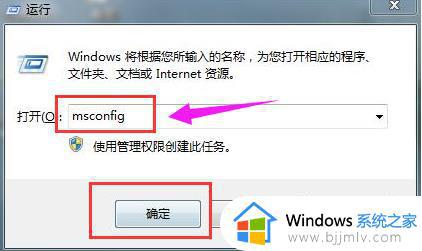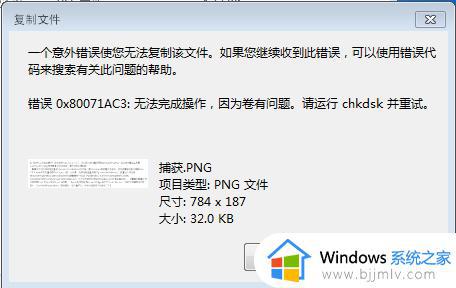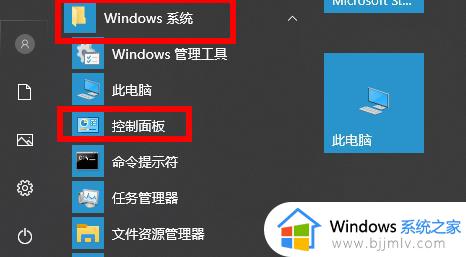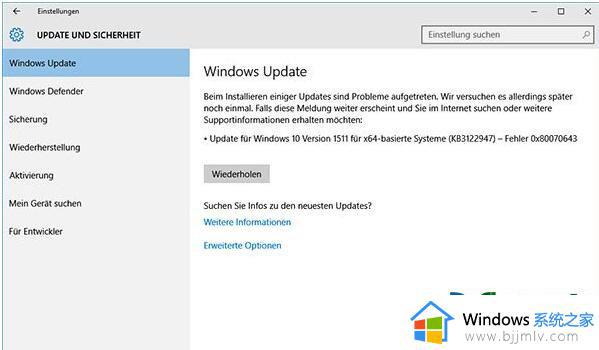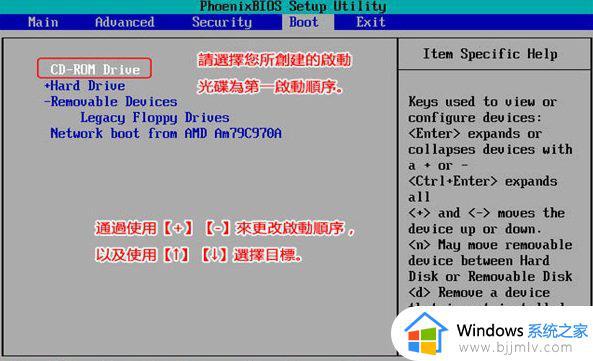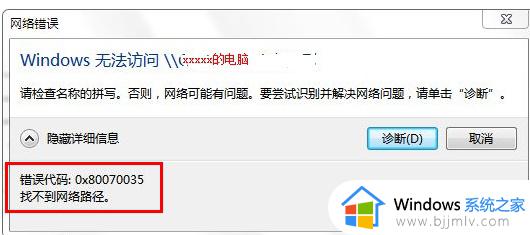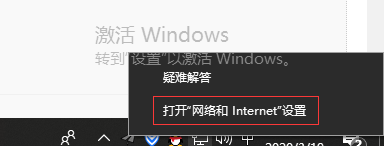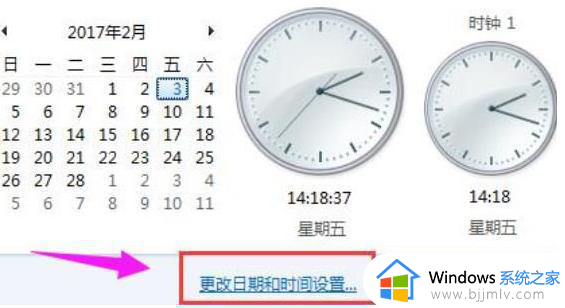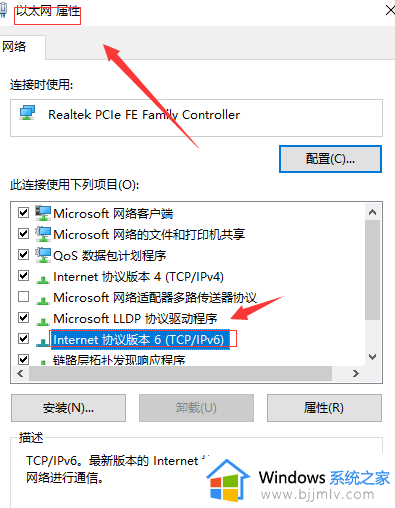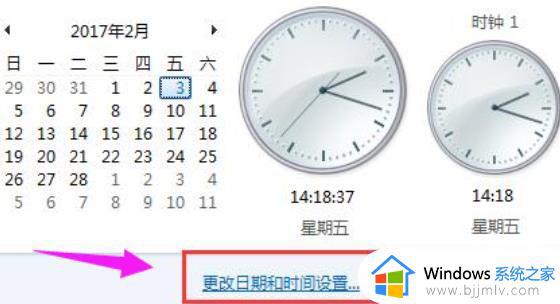0xe06d7363错误怎么解决 电脑出现0xe06d7363错误代码如何处理
电脑中经常会出现各种各样的错误代码,比如近日有用户在启动应用程序的时候,发现无法正常启动,还提示未知的软件异常0xe06d7363错误代码,很多人遇到这样的问题都不知道该怎么解决,不用担心,本文这就给大家详细介绍一下电脑出现0xe06d7363错误代码的详细处理方法。
方法如下:
1.首先我们鼠标右键点击开始菜单,选择”运行“选项。
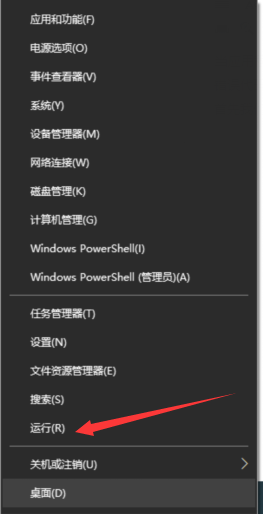
2.在打开的运行窗口中,输入命令”cmd"点击确定,进入命令提示符页面。
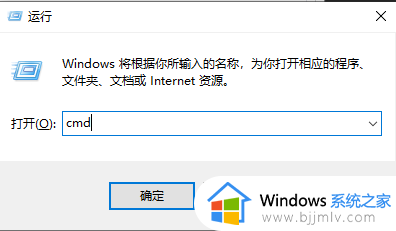
3.然后在窗口中输入命令“for %1 in (%windir%system32*.dll) do regsvr32.exe /s %1”回车确认。等待运行完成即可。
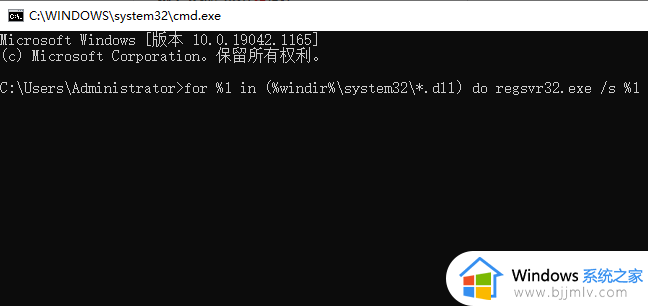
方法二:隐藏所有Microsoft服务
1.首先按下 Win键,然后输入系统配置,再按下回车键。
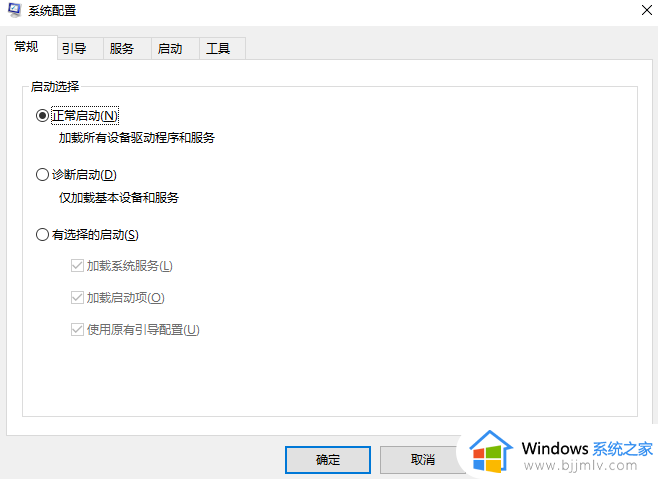
2.然后我们切换到“服务”选项,点击“隐藏所有Microsoft服务”,点击全部禁用。
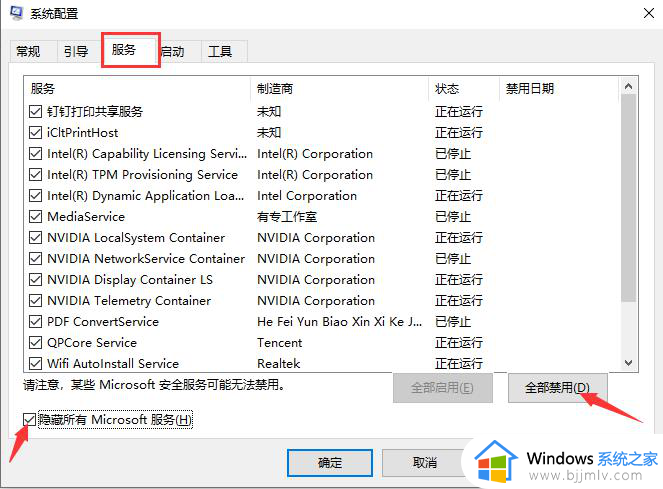
3.之后切换到“启动”选项,选择任务管理器,选择列表中的全部项目,再点击“禁用”,然后关闭任务管理器并重启计算机即可。
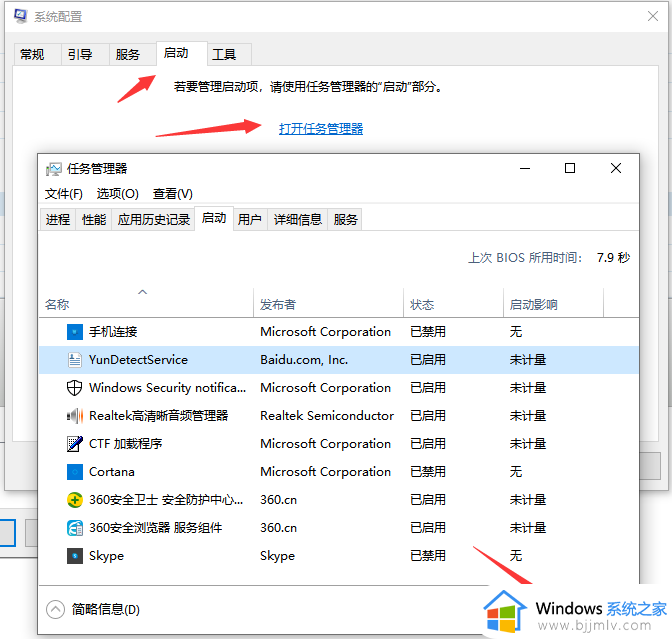
上述给大家介绍的就是0xe06d7363错误的详细解决方法,有遇到一样情况的用户们可以参考上述方法步骤来进行解决,希望帮助到大家。